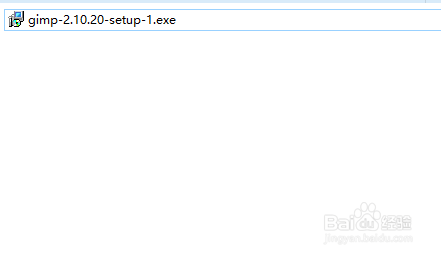win10如何安装跟PS一样强大的图片处理软件GIMP
1、双击gimp安装包文件
2、弹出安装模式选择窗口,点击只为我安装
3、弹出gimp安装向导,选择语言,点击确定按钮
4、进入安装向导页面,点击安装按钮
5、开始安装,等待安装结束
6、GIMP安装成功后,点击完成按钮关闭安装向导。到此在win10中安装Gimp的方法就介绍完了。
声明:本网站引用、摘录或转载内容仅供网站访问者交流或参考,不代表本站立场,如存在版权或非法内容,请联系站长删除,联系邮箱:site.kefu@qq.com。
阅读量:86
阅读量:95
阅读量:79
阅读量:89
阅读量:94